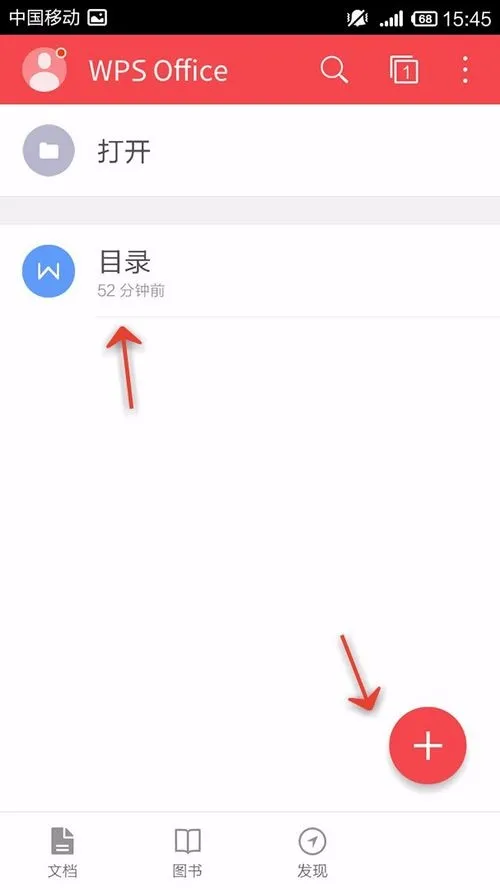1.EXCEL WPS 文字整理
选中这个列数据->;点击“数据”菜单选择“分列”->;点击“下一步”->;在“分隔符号”这个勾选“其他”并输入“:”->;点击“完成”->;再选中新列中的后面一列->;点击“数据”菜单选择“分列”->;点击“下一步”->;在“分隔符号”这个勾选“其他”并输入“\”->;点击“完成”。
完成上面操作后,除第一列外,将其他列的所有数据复制粘贴到一列。设其为b列,在c1输入:
=if(countif(b$1:b1,b1)=1,"该行b列数据第一次出现","")
下拉填充后,对c列进行排序或筛选即可得到你需要的结果了。
2.如何用WPS文字快速整理ACSII码表
想要一份ASCII码表,可惜没找到已经整理好的。
将一本电子书里的从网页上复制了下来,以无文本格式粘贴到了WPS Office 2005中。 点击“工具—选项”在视图选项卡里打开所有格式标识的显示: 现在可以看到所有隐藏在文档中的小细节了: 这些文字并不好看,我们现在来整理一下。
可以看出在这本电子书中,作者为了对齐这些字符,用了很多的空格。现在我们要把这里的空格处理掉,并且把这段文字转换成表格,怎么办呢? 分析一下这几行文字,它中间多余的符号只有空格符,虽然这些连续的空格个数不一定相等,但它们都是被夹在了其它有用的符号之间,没有零散的空格,这些连续的空格符就相当于有用字符之间的分隔符,因此,用WPS给我们提供的“文本转换为表格功能”就能很容易整理它们。
选中这几行文字,点击“表格—转换—文本转换为表格”,在文字分隔位置中,选中“空格”,点击确定。 重复的空格也被WPS当作同一个分隔符处理了,这正是我想要的,下面是转换出来的效果: 稍作修饰,使表格显得整洁一点: 如果因为一些原因不能在文档中使用此表格,而要使用文字,可以选中整个表格,点击“表格—转换—表格转换为文本”,选中文字分隔符中的“制表符”,确定。
表格瞬间就被转换成文字了。而且每一行ASCII码都用制表符分隔开来了,标尺上也加上了分隔均匀的制表位,非常方便进行下一步处理。